首页Mysql的安装
Mysql的安装
Mysql有社区版和企业版,支持多种平台。
由于社区办开源免费,企业使用居多,本文主要介绍Mysql社区版的安装。
Windows平台安装Mysql8
Mysql社区版的下载地址很隐蔽,不好找哦,可以记住地址:
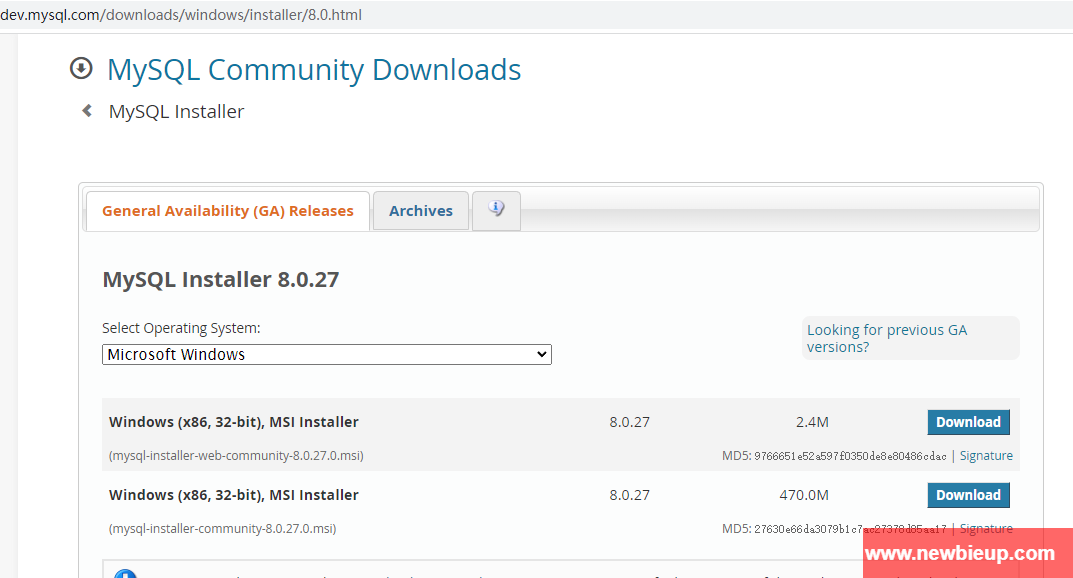
⚡ 初学者建议,下载msi的安装包,包括各种工具和客户端。
这里32位的安装程序有两个版本,分别为mysql-installer-web-community和mysql-installer-communityl,
其中mysql-installer-web-community为在线安装版本,mysql-installer-communityl为离线安装版本。
接下来,就是傻瓜式的一步步安装就可以了,部分截图省略。
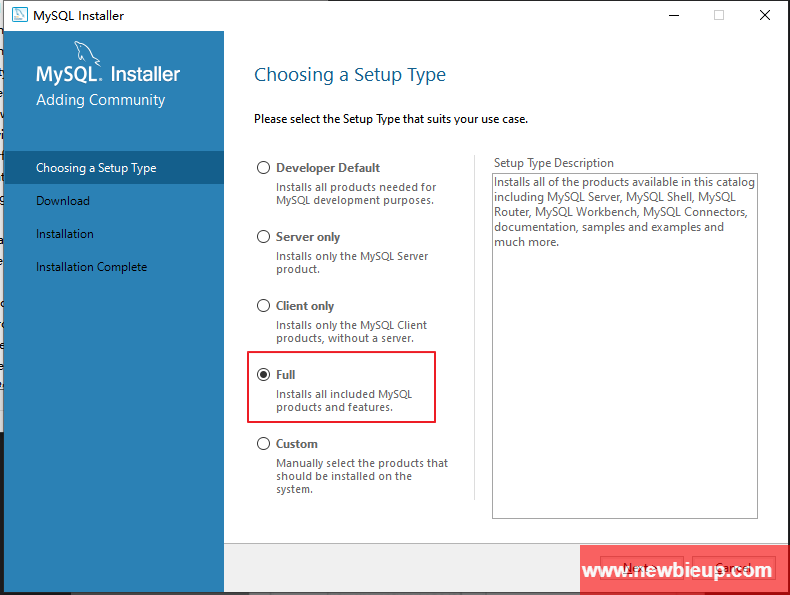
安装时可以选择安装的组件,如开发必须组件、仅服务端、仅客户端、完全安装,以及自己定义安装。
这里选择了完全安装,包括所有组件,以及示例数据库。(如果有提示C++组件安装失败,可以忽略)
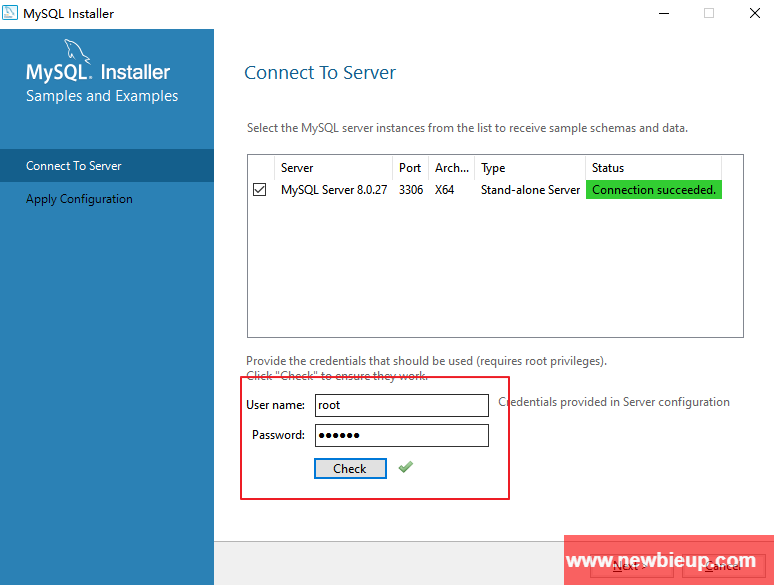
安装最后,会验证你输入的账号密码是否可以连接成功。
macOS安装mysql
- 可以通过brew安装
# 搜索mysql的版本 brew search mysql
itshizhan-MacBook-Pro:~ itshizhan$ brew search mysql
==> Formulae
automysqlbackup mysql-client mysql-sandbox mysql@5.7
mysql mysql-client@5.7 mysql-search-replace mysqltuner
mysql++ mysql-connector-c++ mysql@5.6 qt-mysql
# 可以直接安装,或指定版本安装
brew install mysql
# 启动mysql服务
mysql.server start
brew services start mysql
#停止mysql服务
mysql.server stop
brew services stop mysql
- 官方下载dmg的包安装(推荐)
也可以和windows一样,直接到官方下载。
这样的好处是,mysql可以作为服务启动,安装的时候可以直接设置root密码。
⚡ 注意,要看自己的mac是x86的还是ARM的,否则不兼容。
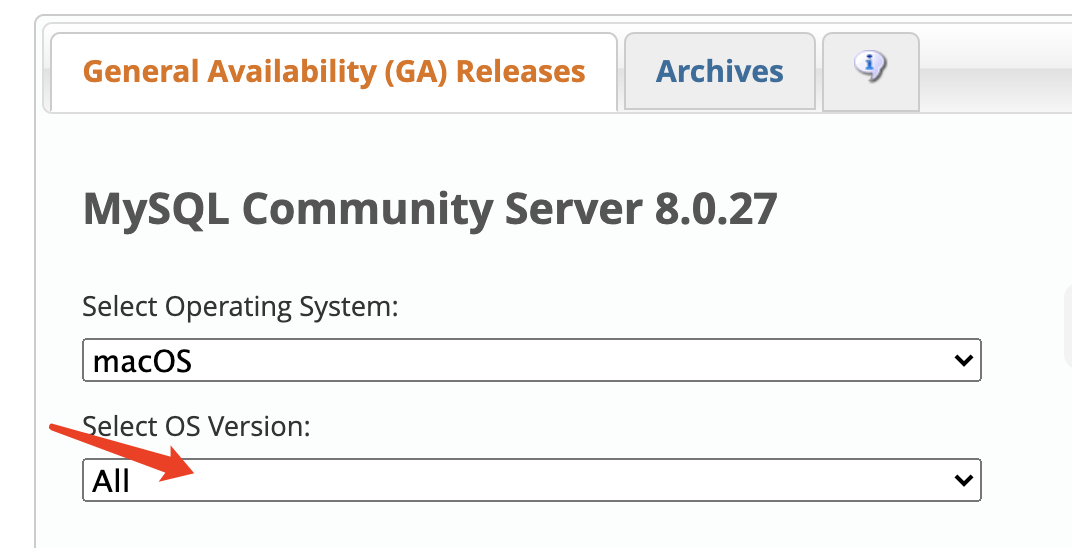
测试mysql客户端连接
- 使用终端命令(已经设置了mysql的环境变量或切换到mysql的bin目录)
mysql -h hostname -u root -p
- 使用mysql的shell工具
输入密码即可。
